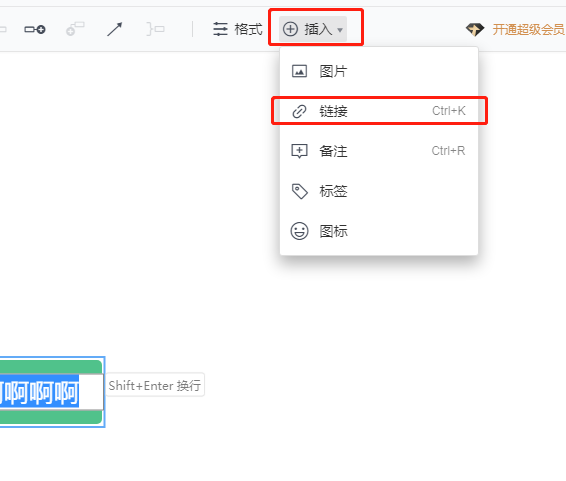腾讯文档思维导图如何新建节点,画布又应该如何修改
2023-04-27
天极下载
点击:1
我们每个人都在使用思维导图。比如小编会在腾讯文档中使用在线思维导图来整理一些内容,尤其是一些功能可以帮助我们省去很多不必要的麻烦。那么,腾讯文档在线思维导图是如何创建新节点的呢?腾讯文档在线思维导图中我们要修改画布时如何操作?
腾讯文档在线思维导图如何新建节点
如果我们需要创建一个新的父节点,我们只需要选中该节点并按“插入父主题”即可完成。
如果我们要新建一个同级节点,需要先选中该节点并按回车键,或者选中该节点后按“插入同级节点”。
如果要创建新的子节点,必须先选中节点然后按tab、insert,或者选中节点后按“插入子节点”。
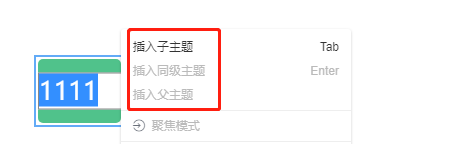
这样,我们的节点就创建好了。下面来看看腾讯文档在线思维导图画布修改方法。
1、我们在修改主题的时候,首先需要点击“格式”,然后选择“更改主题”。
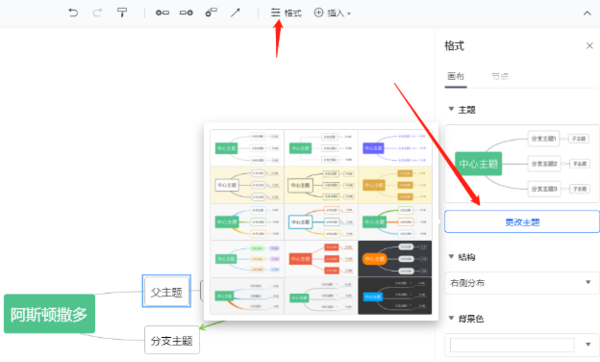
2、如果是修改结构,我们还是先点击“格式”,再选择“修改结构”。
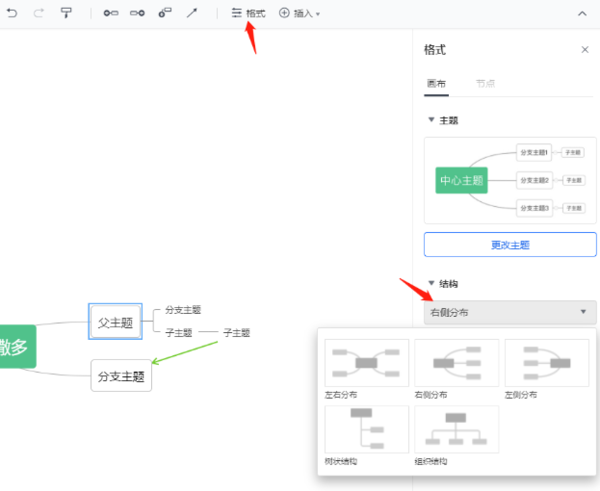
腾讯文档在线思维导图链接插入方法
当我们需要在思维导图中插入链接时,首先选中节点,然后点击靠近右上角的“插入”,然后在菜单中选择“链接”,然后在弹出的输入框中填写链接,最后点击“添加”完成。